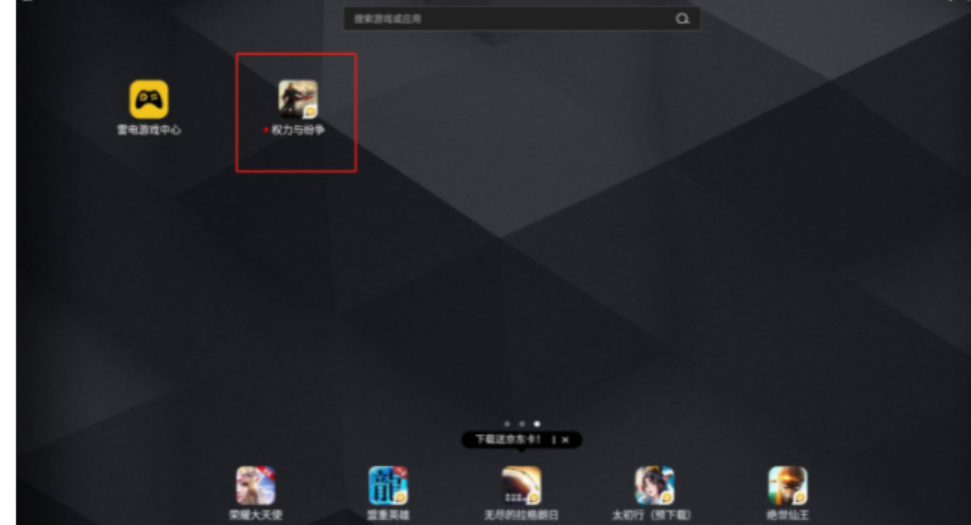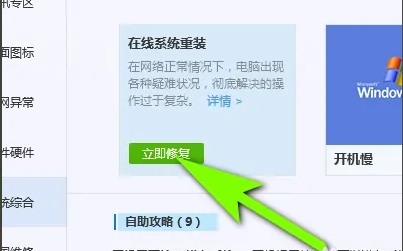小白菜一键重装系统使用方法
最近有网友咨询比较好用的小白菜一键重装系统工具,小编给大家推荐几款,带大家看看小白菜键重装系统使用方法,想了解的同学就跟随小编了解下小白菜一键重装系统怎么操作吧。
工具/原料:
系统版本:win11专业版
品牌型号:华为MateBook X
软件版本:小白三步装机版v1.0 & 小白一键重装系统v2990 & 小鱼装机工具v3.1.329.319
WEEX交易所已上线平台币 WEEX Token (WXT)。WXT 作为 WEEX 交易所生态系统的基石,主要用于激励 WEEX 交易平台社区的合作伙伴、贡献者、先驱和活跃成员。
新用户注册 WEEX 账户、参与交易挖矿及平台其他活动,均可免费获得 WXT 空投奖励。
方法/步骤:
方法一:小白三步装机版工具使用方法
1、首先下载安装小白三步装机版软件,选择win11系统,点击立即重装。
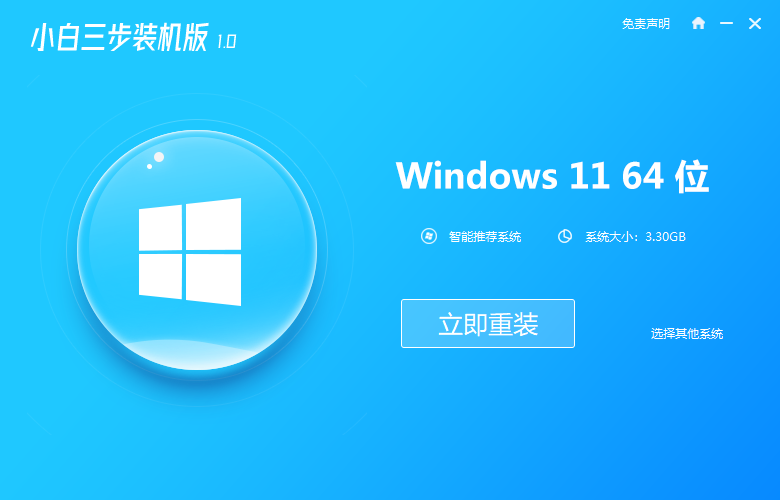
2、等待软件下载搜集安装系统所需要的各种资源。
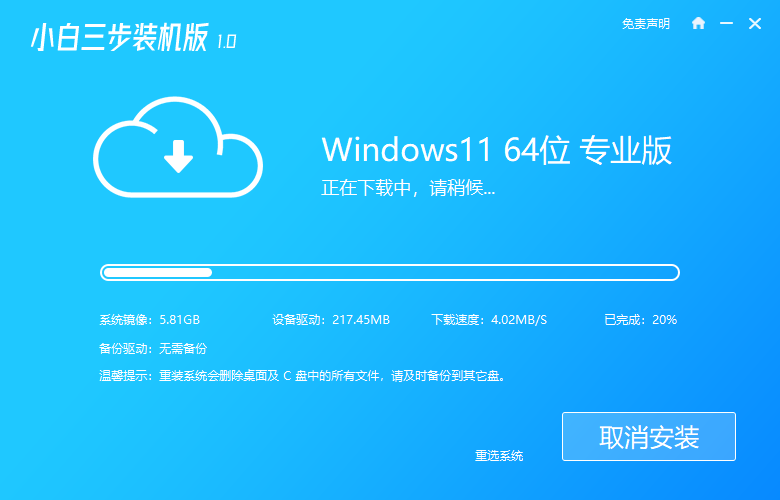
3、等待软件自动安装。
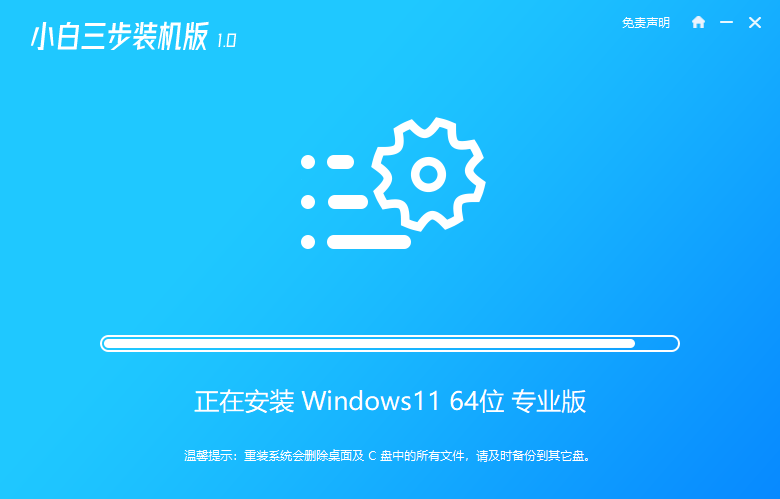
4、安装完成后点击立即重启。
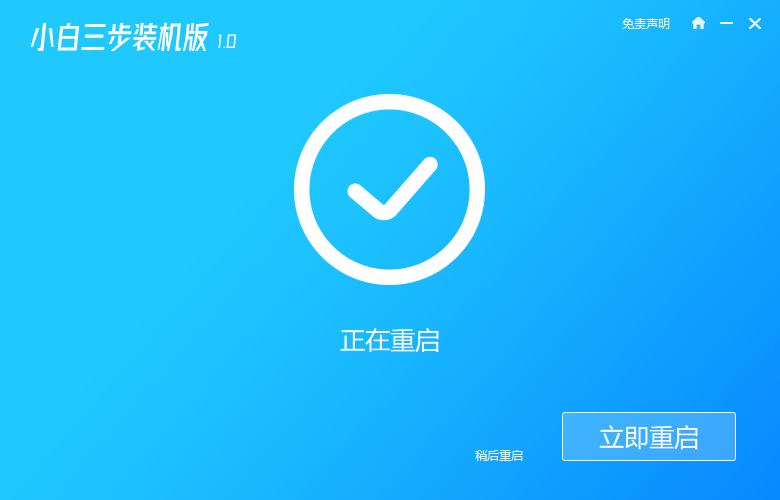
5、重启后进入启动管理器界面,选择第二项,回车。
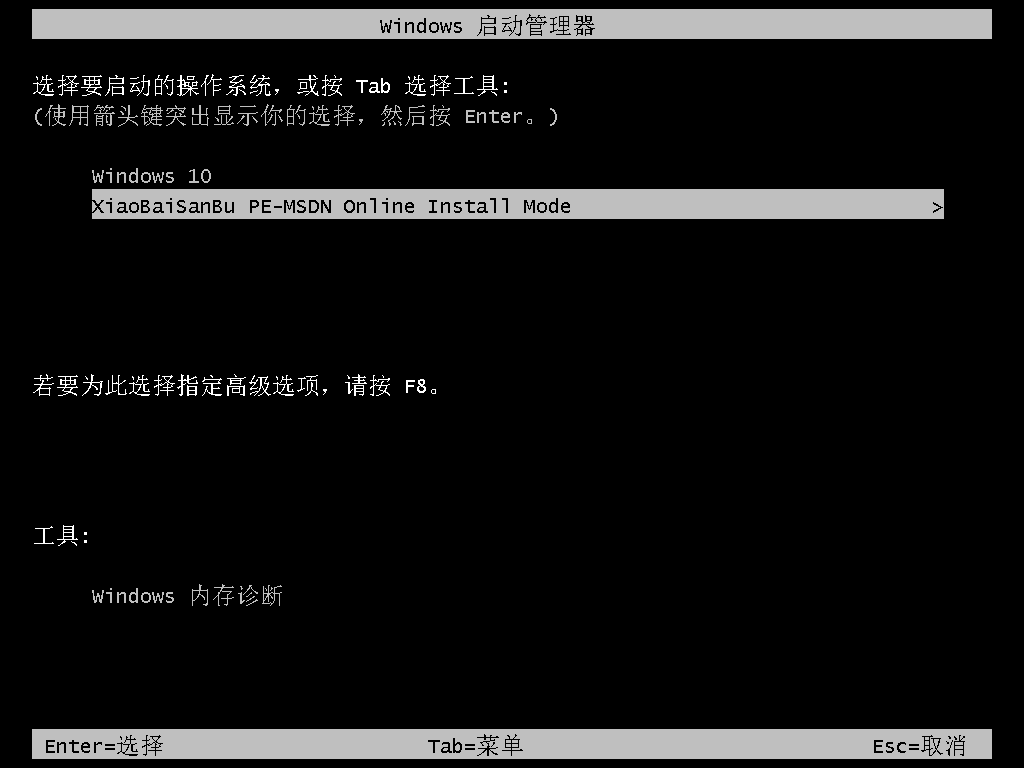
6、等待系统自动安装。
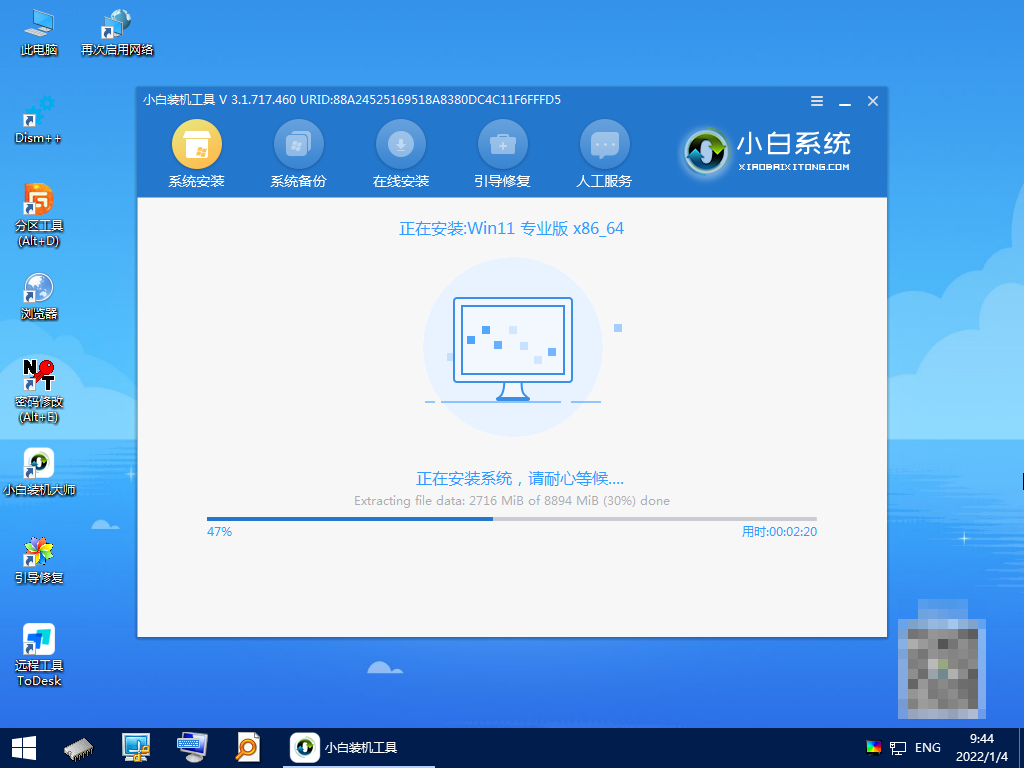
7、系统安装完成后按提示点击立即重启。

8、进入系统桌面,安装完成。
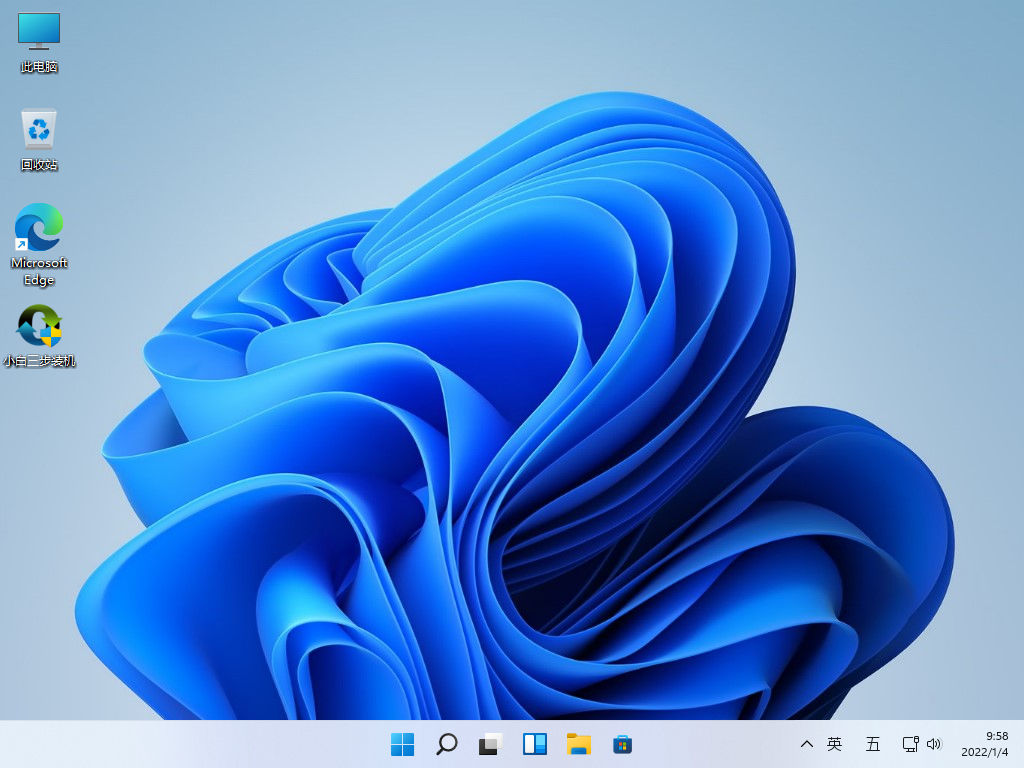
方法二:小白一键重装系统工具使用方法
1、下载小白软件,打开后选择在线重装,选中要安装的系统,点击下一步。
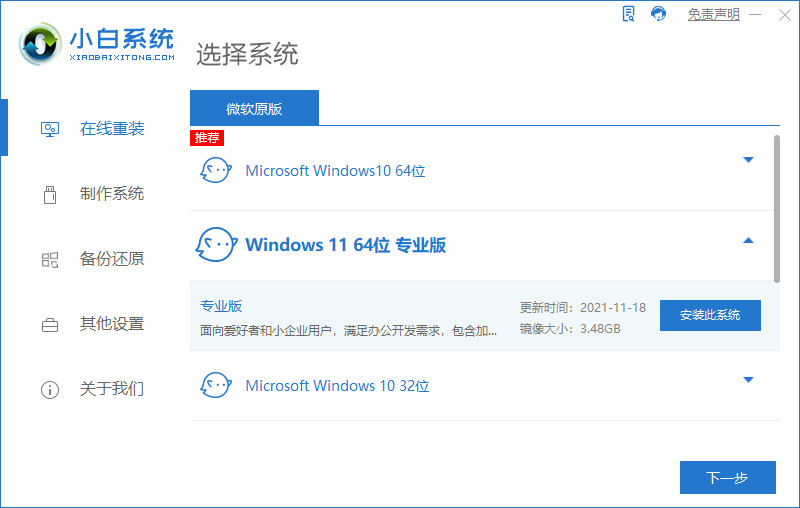
2、等待软件下载收集系统镜像、软件、设备驱动等资源。
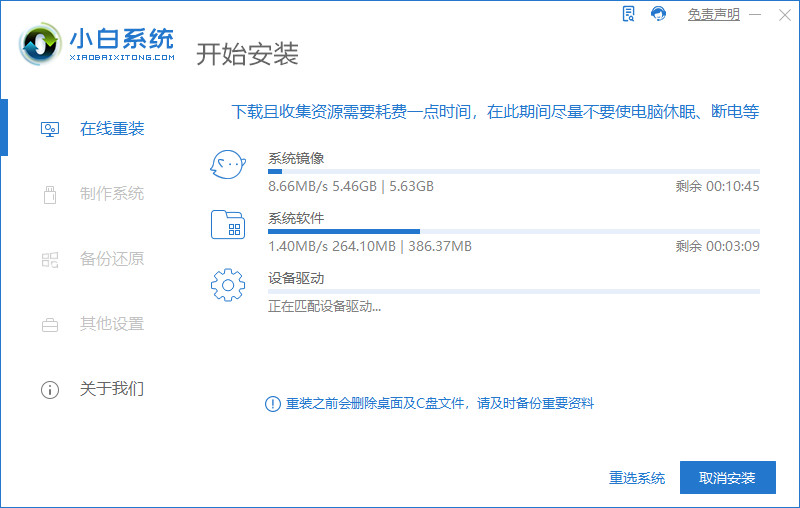
3、等待系统部署安装环境。
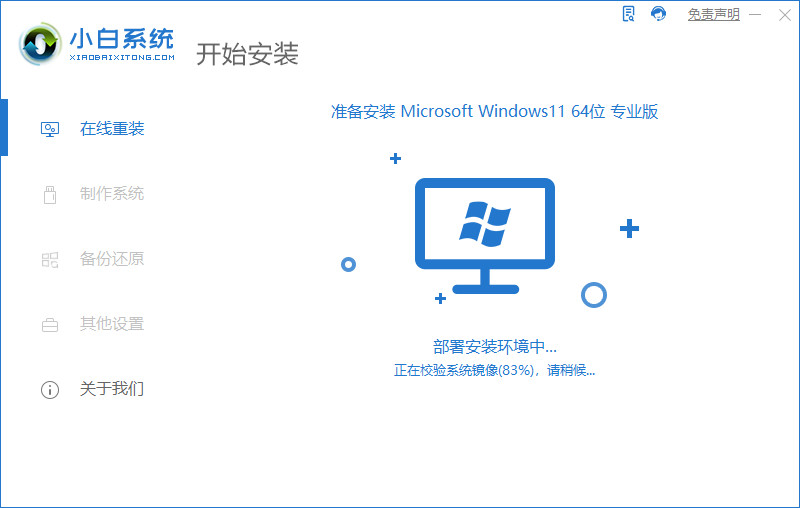
4、部署完毕后,按提示点击立即重启。

5、进入启动管理器界面,选择第二项,回车。
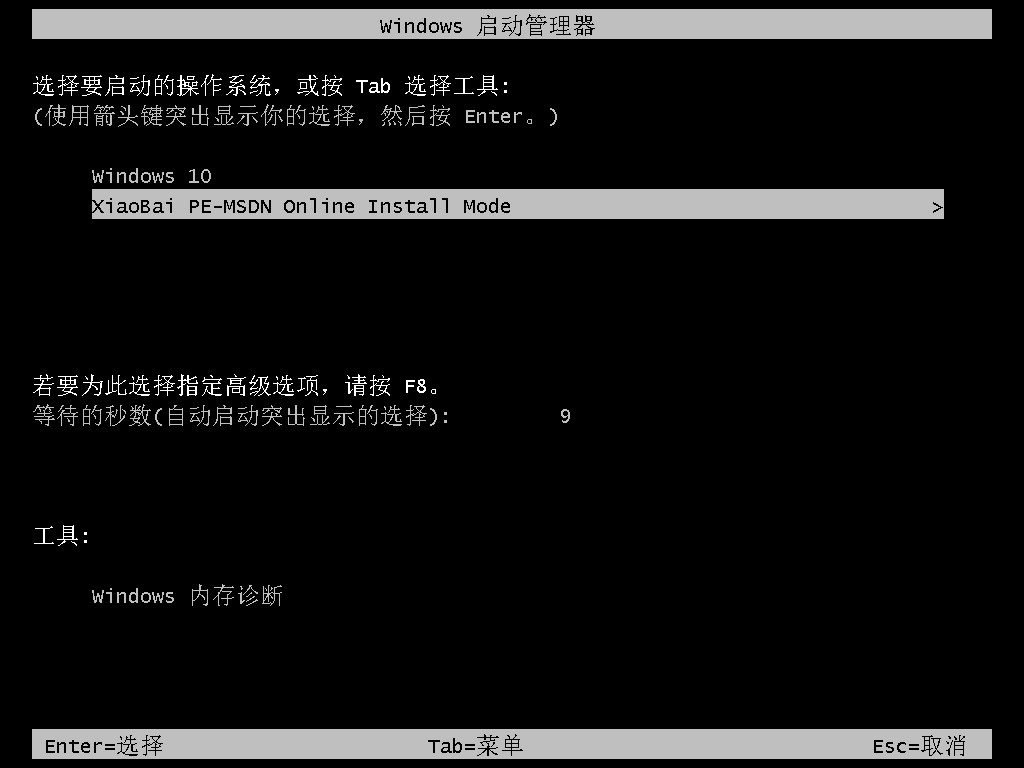
6、等待系统自动安装。
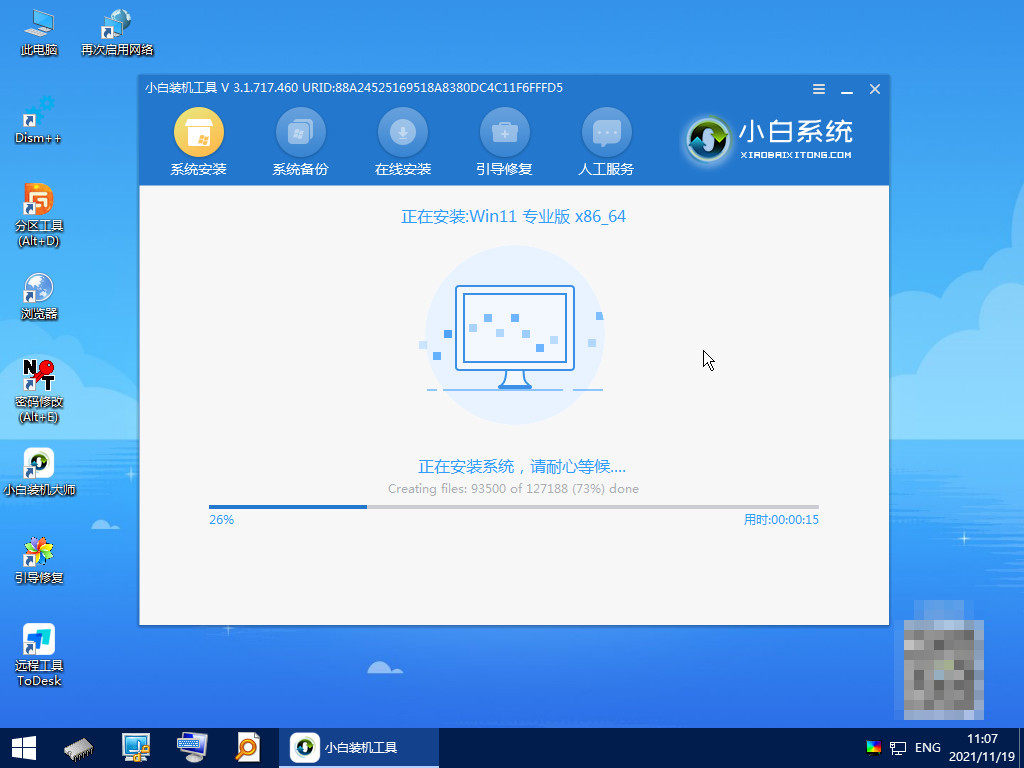
7、提示安装完成后点击立即重启。
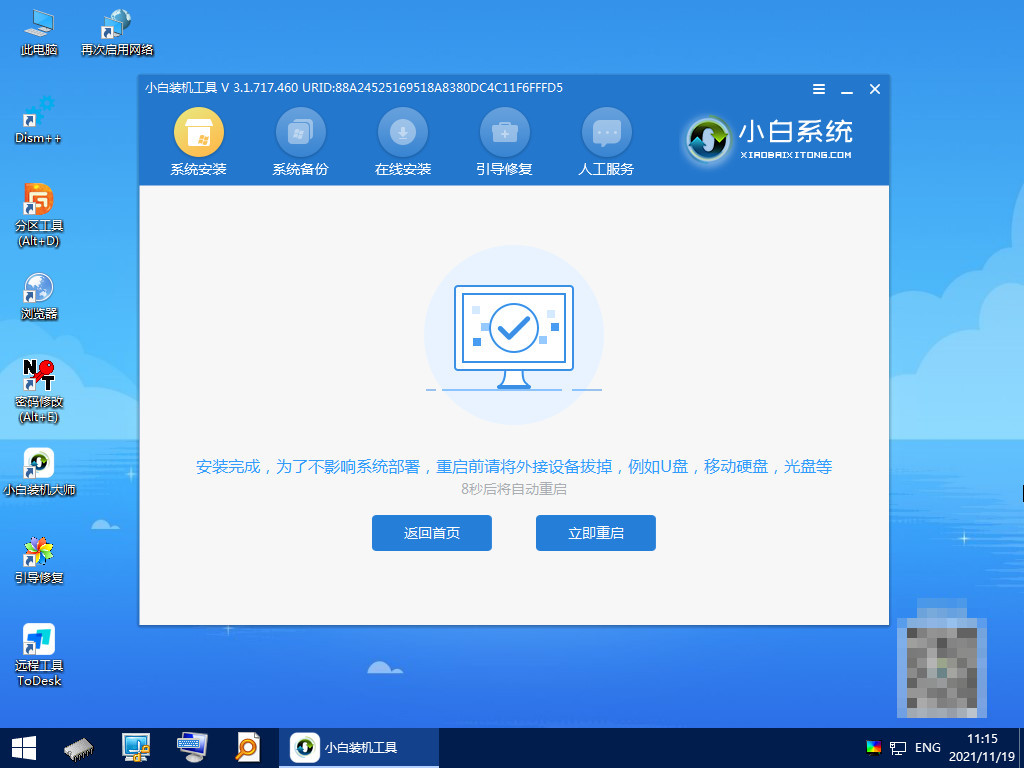
8、重启后进入系统桌面,安装完成。
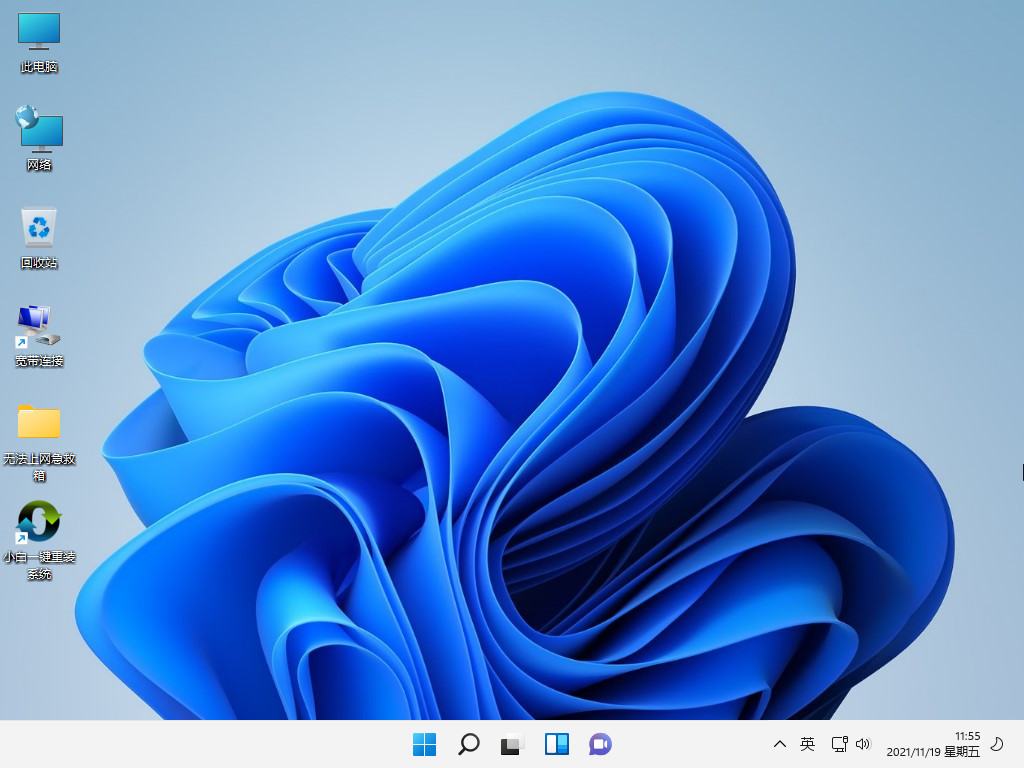
方法三:小鱼装机工具使用方法
1、首先,上网下载小鱼系统软件,打开后选择在线重装,找到要安装的系统版本后,点击下一步。
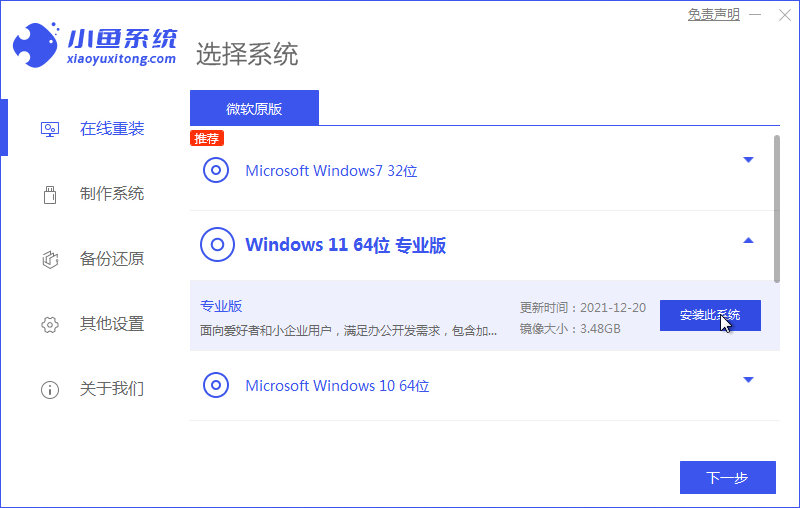
2、等待下载搜集系统镜像、系统软件等资源 。
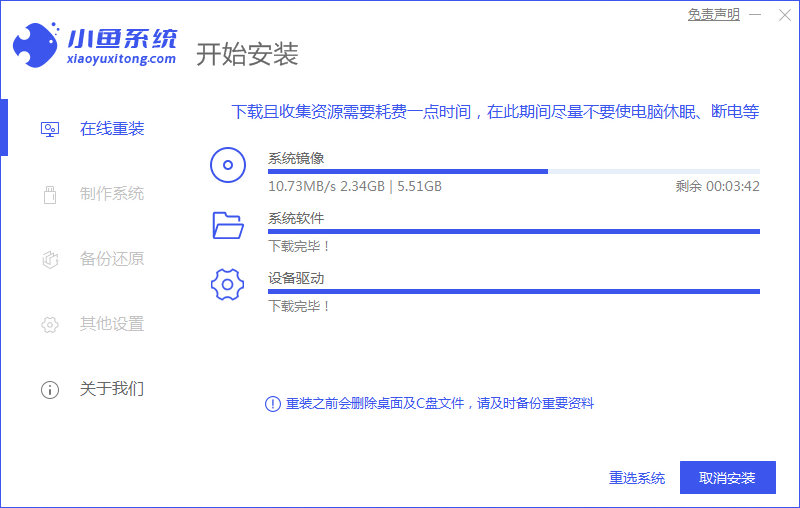
3、等待安装环境部署完毕后,点击立即重启。
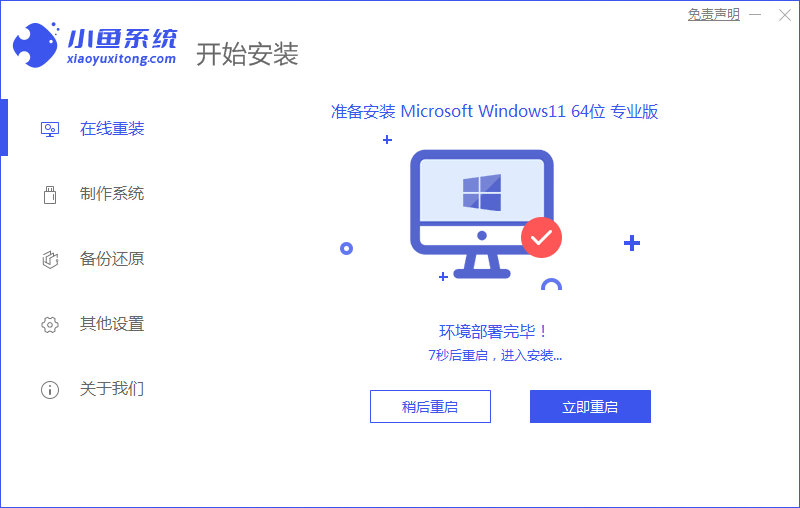
4、进入启动管理器界面,选择第二项,回车。
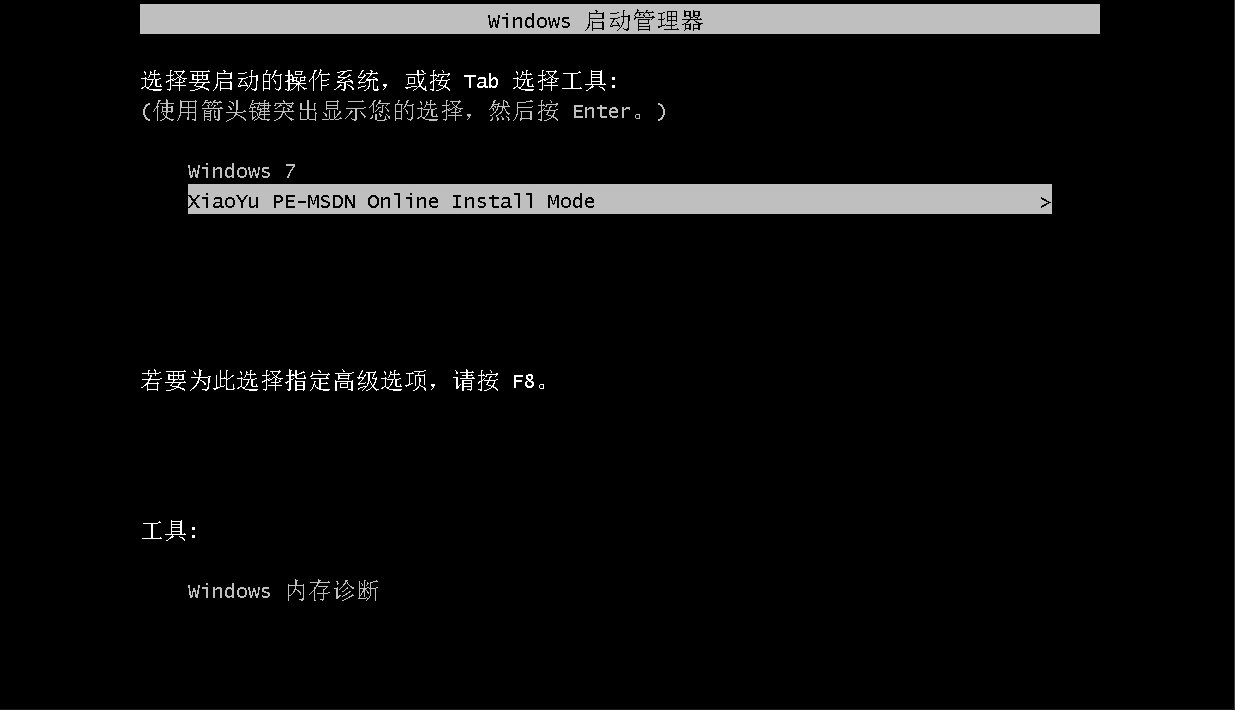
5、等待系统自动安装。

6、提示安装完成后点击立即重启。
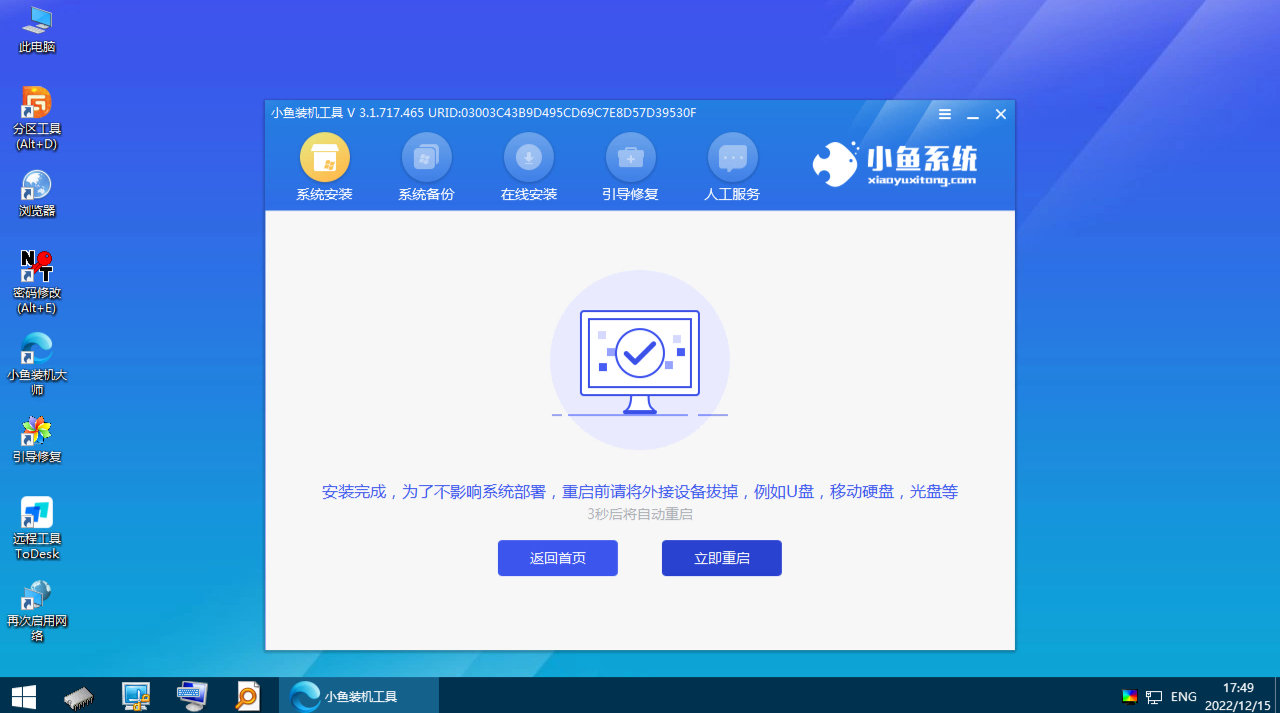
7、等待系统重启中,无需任何操作。

8、进入到系统桌面,安装完成。
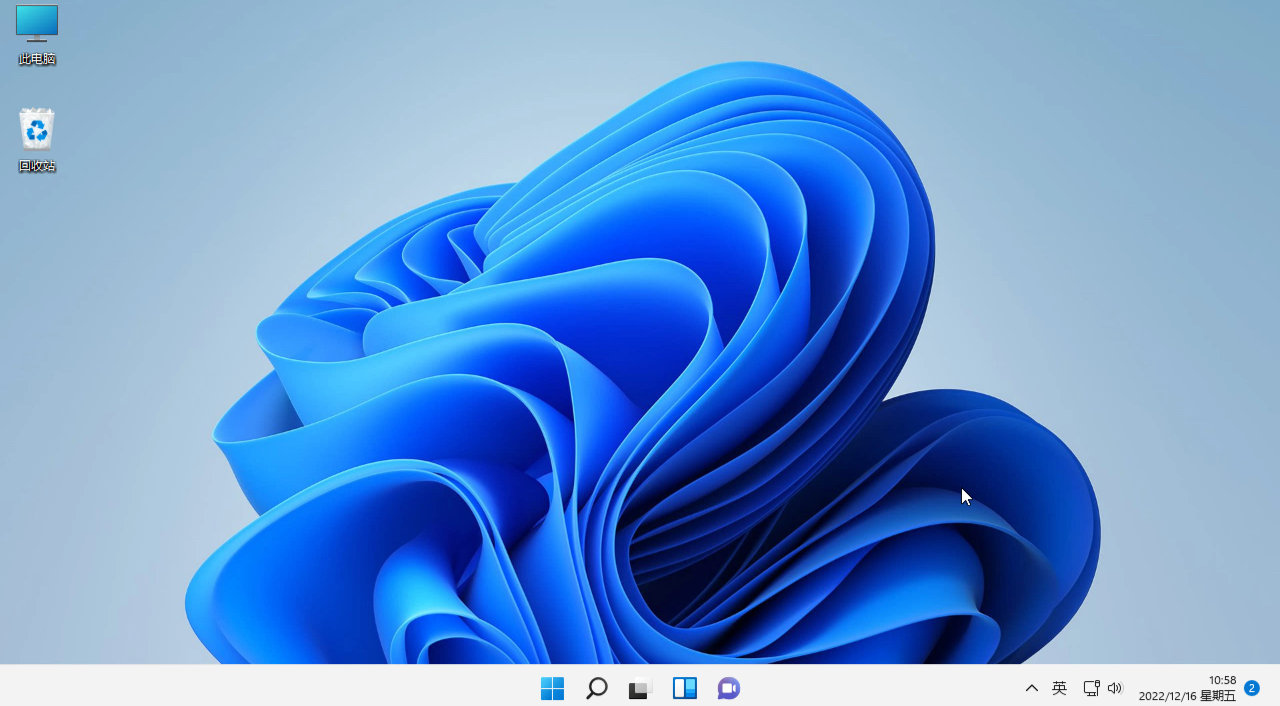
总结:
以上就是小编分享的小白菜一键重装系统使用方法,这里分享了三款不同装机工具使用教程,学会使用它们就再也不用担心电脑系统重装问题,摆脱重装新手、小白等身份,喜欢的朋友快学习起来吧。
最客资源网 » 小白菜一键重装系统使用方法